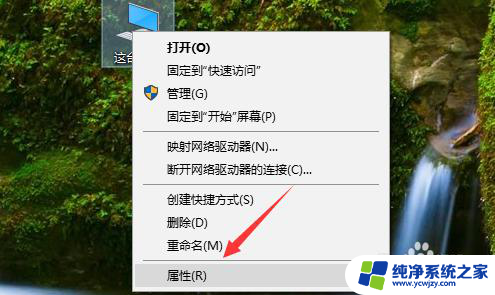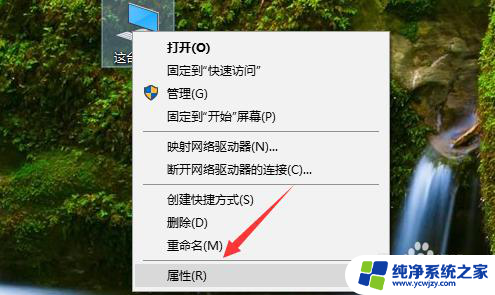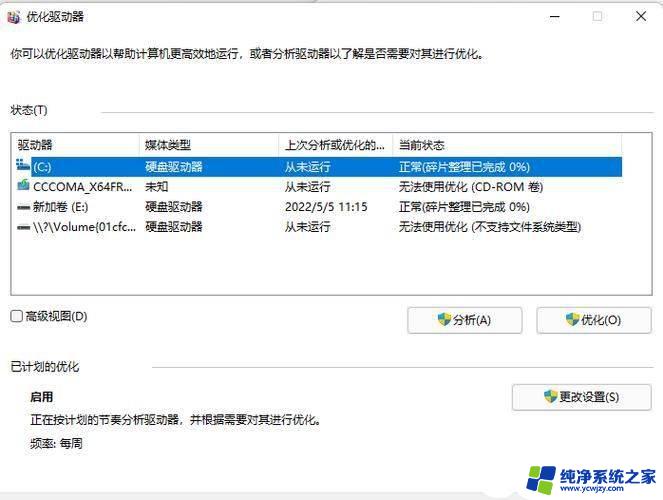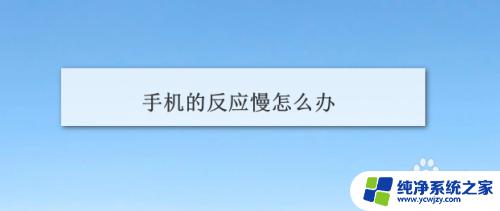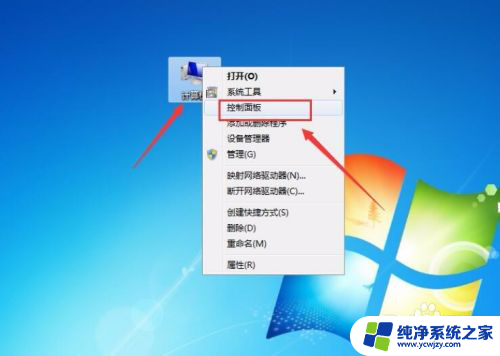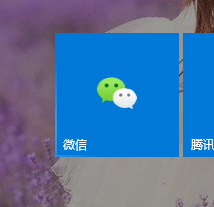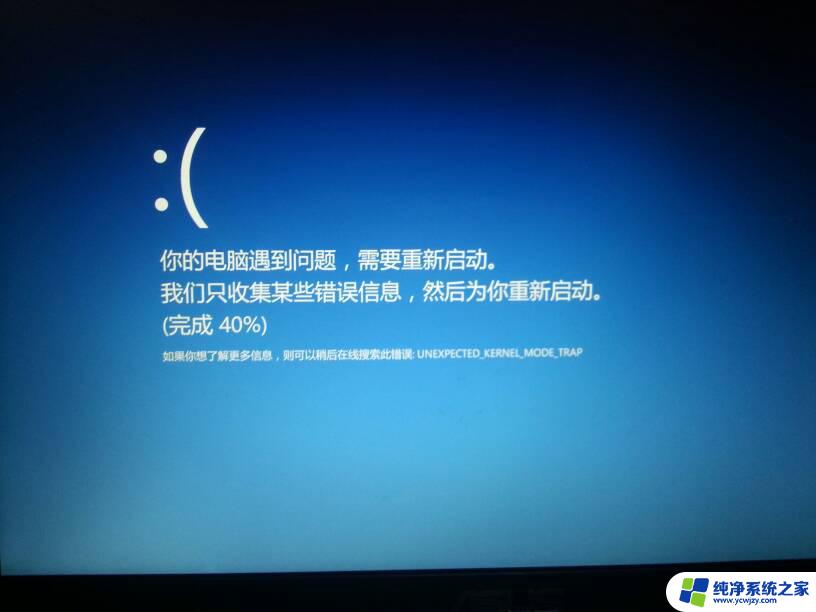电脑主机卡顿反应慢怎么处理 电脑反应慢的原因及处理措施
更新时间:2023-12-31 12:45:07作者:yang
如今电脑已经成为了我们生活中必不可少的一部分,随着使用时间的增长,很多人可能会发现自己的电脑主机开始出现卡顿、反应慢的问题。电脑反应慢的原因究竟是什么?如何有效处理这个问题呢?在本文中我们将探讨电脑反应慢的原因,并提供一些实用的处理措施,帮助您解决这一困扰。无论您是电脑新手还是老手,都可以从本文中找到对应的解决方案,让您的电脑运行更加顺畅。
具体步骤:
1.电脑卡、电脑反应慢有可能是虚拟内存设置太小导致,我们单击【这台电脑】。选择下【属性】,如图。
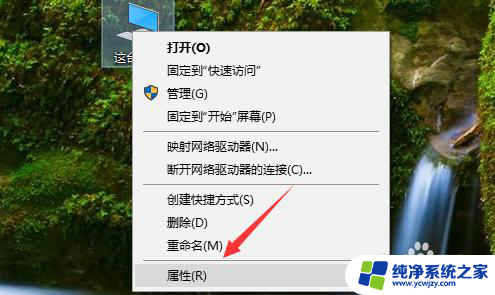
2.接着我们选择开【高级系统设置】,如图。
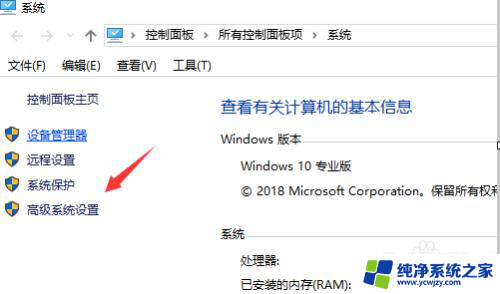
3.接着看到【性能】,我们点【设置】,如图。
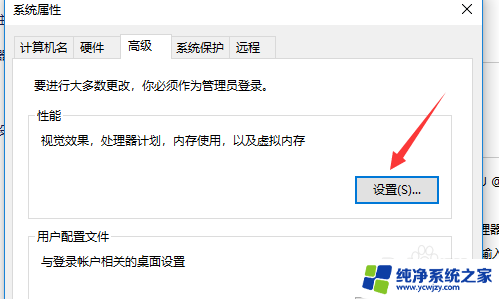
4.接着我们选择开【高级——更改】,如图。
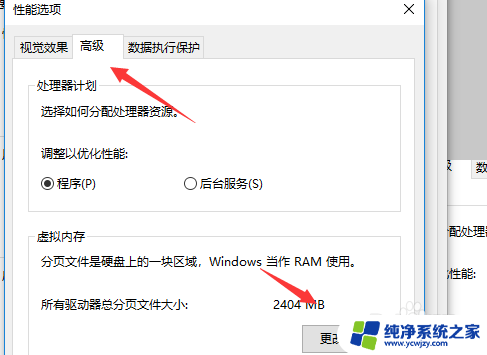
5.这里我们就可以自定义虚拟内存大小,一般设置较大的,如图。
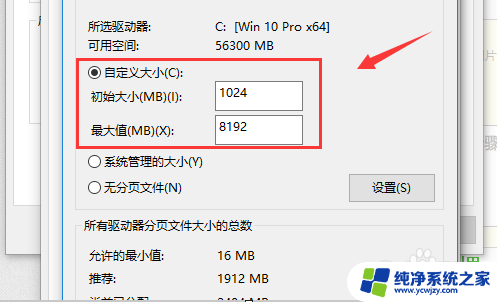
以上就是电脑主机卡顿反应慢怎么处理的全部内容,有需要的用户可以按照以上步骤进行操作,希望对大家有所帮助。